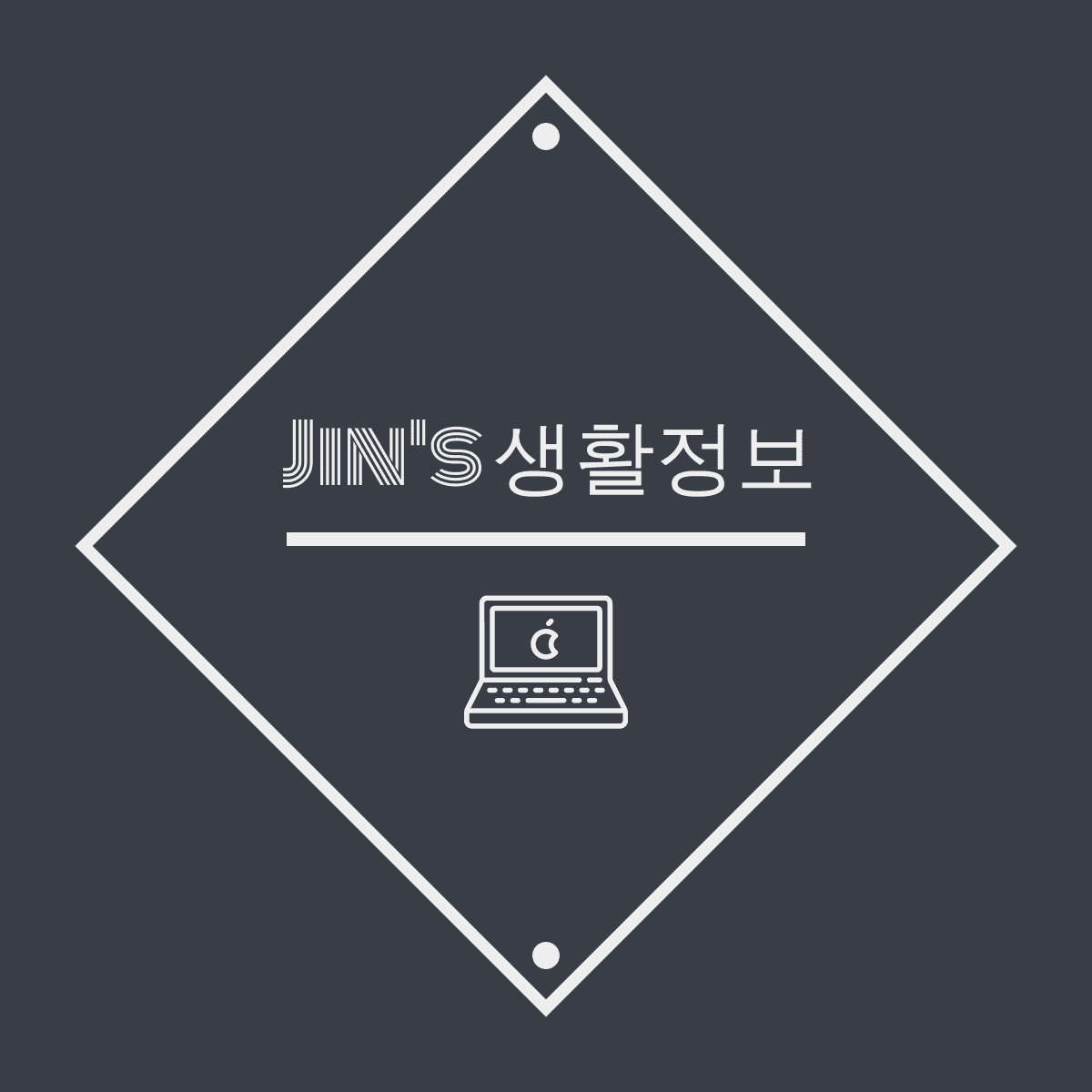-
'구글 캘린더'는 현대 생활에서 일정을 관리하고 조직하는 데 있어 필수적인 도구로 자리매김하고 있습니다. 특히, '웹 PC 버전'을 통해 쉽게 일정을 만들고 공유하여 조직의 일정을 조화롭게 관리할 수 있습니다. 이번 글에서는 구글 캘린더 웹 PC 버전을 만들고 그룹 공유하는 방법과 특정 사용자와 공유하는방법에 대해 자세히 알아보도록 하겠습니다.
함께 구글 캘린더 PC버전과 스마트폰 버전으로 만들고 공유하는 편리한 기능들을 살펴보며 일정을 효율적으로 관리하는 방법을 알아보겠습니다.

구글 캘린더 웹 pc버전 만들기 및 공유하기 목차
구글 캘린더 시작하기
컴퓨터에서 구글 캘린더 시작하기
Google Calendar - Easier Time Management, Appointments & Scheduling
Learn how Google Calendar helps you stay on top of your plans - at home, at work and everywhere in between.
calendar.google.com

구글 캘린더 - Google Calendar 웹사이트를 방문합니다.
- 이미 Google 계정이 있다면 로그인합니다. 계정이 없다면 새 계정을 만듭니다.
- 로그인하면 Google Calendar로 이동합니다. 설정을 변경하려면 오른쪽 상단의 설정 아이콘을 클릭합니다.
Google Calendar 앱 다운로드
- Android 기기: Google Play Store에서 Google Calendar 앱을 찾아 설치합니다.
- iPhone 또는 iPad: App Store에서 Google Calendar 앱을 찾아 설치합니다.


Calendar와 호환되는 브라우저
Google Calendar는 Chrome, Microsoft Edge, Firefox, Safari와 같은 최신 주요 브라우저와 호환됩니다. 브라우저에서 JavaScript와 쿠키 사용을 허용하도록 설정해야 합니다.
구글 캘린더 공유하기
구글 캘린더를 사용하면 회사, 학교, 팀 등의 그룹 캘린더를 만들고, 특정 사용자 개인과 공유하는 캘린더를 만들어 일정을 효율적으로 공유할 수 있습니다.
조직의 일정, 회의, 휴가, 행사 등을 쉽게 확인하고 조정할 수 있어 업무 효율성을 높일 수 있습니다.
공유 가능한 온라인 캘린더 및 일정 예약 - Google Calendar
Google Workspace에서 Google Calendar를 사용해 회의를 공유하고 약속 일정을 잡아보세요. 비즈니스와 개인 생활에서 중요한 일을 관리할 수 있습니다.
workspace.google.com



- Google Calendar를 엽니다.
- 원하는 캘린더 이름을 클릭합니다.
- 캘린더 위로 마우스를 이동하고 더보기 (...) 버튼을 클릭한 다음 '설정 및 공유'를 선택합니다.
- '공유 설정'에서 조직의 모든 사용자 또는 특정 사용자 또는 그룹과 공유할 수 있습니다.
- 권한을 설정한 후 '공유'를 클릭하여 공유를 완료합니다.
그룹 캘린더 초대에 대한 이메일 알림 설정하기
공유된 캘린더를 찾아 이메일 알림을 받도록 설정합니다.
링크를 클릭하여 캘린더를 추가하면 사용자의 '다른 캘린더' 목록에 표시됩니다.
그룹 캘린더 만들기 및 공유하기 - Google Workspace 관리자 고객센터
도움이 되었나요? 어떻게 하면 개선할 수 있을까요? 예아니요
support.google.com
다른 사용자와 내 캘린더 공유 - Google Calendar 고객센터
중요: 캘린더를 공유하여 다른 사람이 액세스할 수 있는 항목을 선택할 때 주의하세요. 내 캘린더에 대한 전체 액세스 권한이 있는 사용자는 다음 작업을 할 수 있습니다. 초대에 응답 일정 만들
support.google.com



캘린더 ID 공유하기
Google Calendar에서 공유 캘린더를 찾아 설정 및 공유로 이동합니다.
캘린더 ID를 복사하여 새 사용자에게 전달합니다.
사용자는 캘린더를 구독하고 캘린더 ID를 입력하여 캘린더를 추가할 수 있습니다.
구글 캘린더는 간편하고 유연한 사용법으로 모든 종류의 일정을 체계적으로 관리할 수 있습니다. 조직의 효율성을 높이고 팀의 협업을 강화하기 위해 '구글 캘린더' 공유를 활용해보세요!
'생활정보' 카테고리의 다른 글
사무실 책상용 미니 가습기 추천 (0) 2023.12.19 ai 영상 편집 프로그램 캡컷 PC 무료 다운로드와 사용법 (0) 2023.12.12 넷플릭스 신작 영화 추천 및 요금제 할인 방법 (0) 2023.12.04 2023 성시경 연말 콘서트 일정과 티켓 할인 (0) 2023.11.28 연말 콘서트 싸이 올 나잇 스탠드 2023 흰눈싸이로 (0) 2023.11.28
알찬 생활정보 나눔
생활정보에 대한 글입니다.